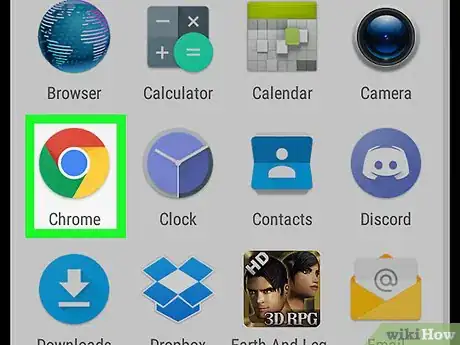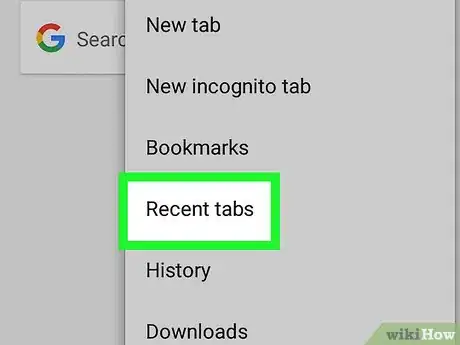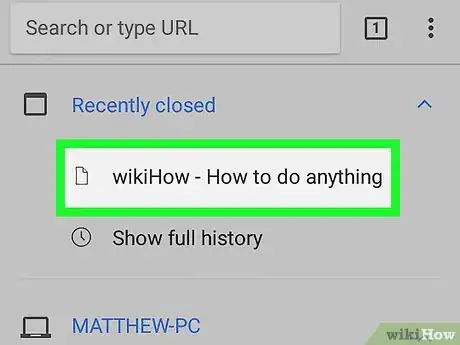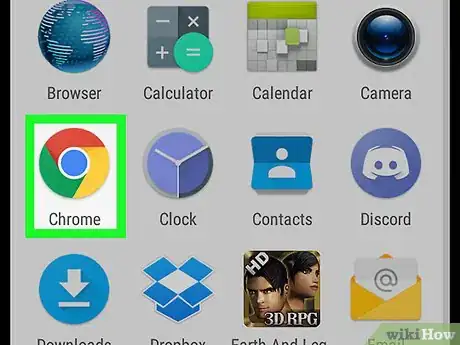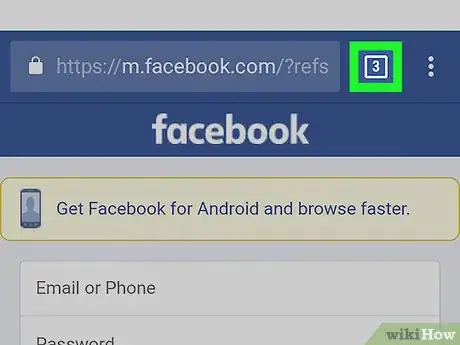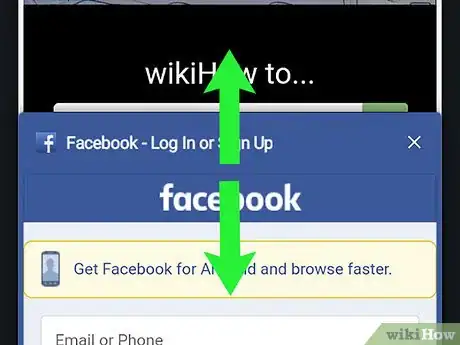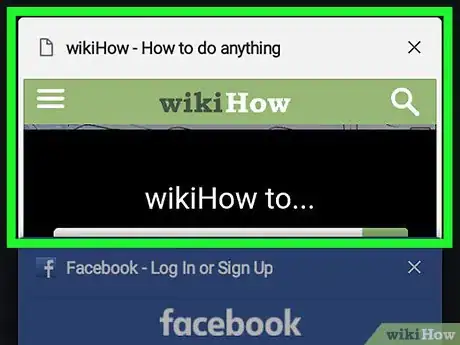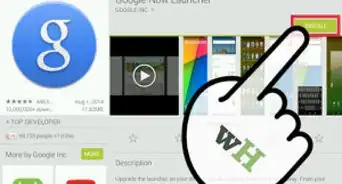X
Este artículo fue coescrito por Nicole Levine, MFA. Nicole Levine es una escritora y editora de tecnología en wikiHow. Tiene más de 20 años de experiencia creando documentación técnica y liderando equipos de soporte en las principales empresas de alojamiento web y software. Asimismo, Nicole tiene una maestría en Escritura Creativa de la Universidad Estatal de Portland, y da clases de composición, escritura de ficción y creación de revistas en varias instituciones.
Este artículo ha sido visto 25 957 veces.
Este wikiHow te enseñará cómo restaurar pestañas que estaban abiertas en Google Chrome para Android.
Pasos
Método 1
Método 1 de 2:Usar el menú de pestañas recientes
Método 1
-
1Abre Chrome en tu Android. Es el ícono redondo rojo, azul, verde y amarillo que dice "Chrome" en la pantalla de inicio. Si no lo encuentras, búscalo en el menú de aplicaciones.
-
2Toca ⁝. Está en la esquina superior derecha de la pantalla.
-
3Toca Pestañas recientes. Aparecerá una lista de las pestañas cerradas recientemente debajo del título "Cerradas recientemente".
- Si has sincronizado la aplicación de Chrome en Android con la de tu computadora, aquí también verás las pestañas de computadora, pero en grupos separados.
-
4Toca la pestaña que quieras restaurar. Se cargará el sitio web de la pestaña que antes estaba cerrada.
Método 2
Método 2 de 2:Usar el ícono de las pestañas
Método 2
-
1Abre Chrome en tu Android. Es el ícono redondo rojo, azul, verde y amarillo que dice "Chrome" en la pantalla de inicio. Si no lo encuentras, búscalo en el menú de aplicaciones.
-
2Toca el cuadrado con un número en su interior. Está a la izquierda de la barra de direcciones en la parte superior de Chrome. Al tocarlo, se abrirá una lista (a lo largo de la cual puedes desplazarte) con todas las pestañas que no has cerrado manualmente.
- Desliza la pantalla hacia abajo para desplazarte a lo largo de las pestañas abiertas.
- El número que aparece dentro del círculo representa la cantidad de pestañas que puedes volver a abrir.
-
3Desplázate hacia abajo hasta llegar a la pestaña que quieras restaurar. A medida que vayas desplazándote, irá apareciendo una vista previa de cada pestaña.
- Si, en esta lista, encuentras alguna pestaña que no quieres que aparezca entre tus pestañas recientes, deslízala hacia la derecha o toca la X que está en el lado derecho de la vista previa.
-
4Toca la pestaña para restaurarla. Ahora la pestaña se restaurará en Chrome.